Windows Boot Manager auf falschem Laufwerk [Fix]
![Windows Boot Manager auf falschem Laufwerk [Fix]](https://cdn.thewindowsclub.blog/wp-content/uploads/2023/03/master-boot-record-on-wrong-drive-640x375.webp)
Einige Windows-Benutzer beschweren sich, dass Master Boot Record auf das falsche Laufwerk schreibt, wenn sie versuchen, von einem Gerät zu booten. Laut den Berichten schreibt Windows auf das falsche Gerät, wenn mehrere Geräte an den Computer angeschlossen sind. Dieses Problem ist nicht so komplex, wie es scheint, und kann mit einigen Änderungen behoben werden. In diesem Beitrag werden wir dasselbe besprechen.
Reparieren Sie den Windows Boot Manager auf dem falschen Laufwerk
Wenn auf dem Computer mehrere Laufwerke installiert sind, kann es zu Verwirrung darüber kommen, welches Laufwerk einen Bootloader hat. Dieses Szenario tritt normalerweise auf, wenn sich der Master Boot Record auf dem falschen Laufwerk befindet. Abgesehen davon können auch Fehler mit dem BCD und dem Boot-Modus die Fehler sein, aufgrund derer wir dies durchmachen. Bevor Sie zu den Lösungen gehen, empfehlen wir Ihnen, zuerst eine Startdiskette für Ihr Betriebssystem zu erstellen und dann die unten genannten Lösungen auszuführen:
- Führen Sie Bootrec /RebuildBcd aus
- MBR über die Eingabeaufforderung reparieren
Lass uns anfangen.
1] Führen Sie Bootrec /RebuildBcd aus
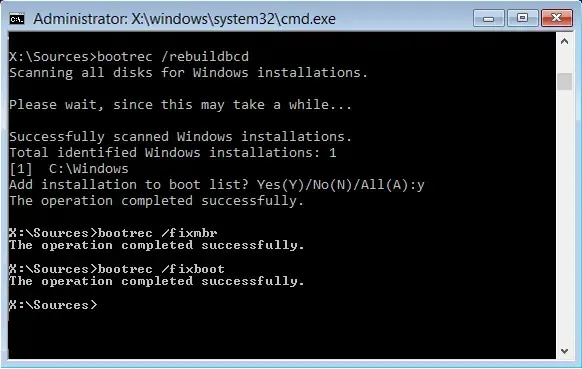
BCD (Boot Configuration Data) hat Boot-Konfigurationsparameter und wird verwendet, um Windows ordnungsgemäß zu starten. Wenn dieser Parameter beschädigt wird, treten viele Startprobleme auf, ebenso wie dieses. In solchen Fällen müssen wir die BCD- oder Boot-Konfigurationsdatendatei neu erstellen. Gehen Sie dazu wie folgt vor:
- Legen Sie das bootfähige Laufwerk in einen Computer ein und starten Sie dann den Computer.
- Drücken Sie die Eingabetaste, wenn die Meldung „Drücken Sie eine beliebige Taste, um von CD oder DVD zu booten. .”.
- Befolgen Sie die Anweisungen auf dem Bildschirm und klicken Sie dann auf Weiter.
- Wählen Sie die Option Computer reparieren.
- Wählen Sie das Betriebssystem aus, das Sie reparieren möchten, und klicken Sie dann auf die Schaltfläche Weiter.
- Sobald die Systemwiederherstellungsoptionen geöffnet sind, klicken Sie auf Eingabeaufforderung.
- Geben Sie nun bootrec /RebuildBcd ein und drücken Sie dann die Eingabetaste.
Starten Sie das Gerät neu und prüfen Sie, ob es jetzt mit SSD startet oder nicht.
2] MBR über die Eingabeaufforderung reparieren
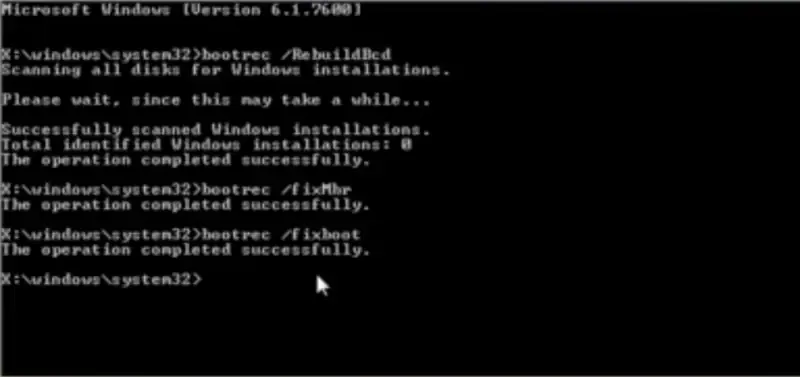
Der MBR (Master Boot Record) ist ein Bootsektor, der Festplattenpartitionsinformationen enthält und Details zum Betriebssystem bereitstellt, damit es für den Systemstart geladen werden kann. Es ist ein Programm, das entscheidet, welche Festplattenpartition für den Systemstart verwendet wird. Und wenn diese beschädigt werden, stehen wir vor dem Problem. Dafür gibt es viele mögliche Gründe, wie z. B. unsachgemäßes Abziehen des Netzsteckers, plötzlicher Stromausfall und Virenbefall. Und das Ergebnis ist darin zu sehen, dass der Computer nicht startet.
Befolgen Sie die vorgeschriebenen Schritte, um den MBR zu reparieren.
- Stecken Sie den bootfähigen USB-Stick von Windows 11 in den Computer und starten Sie dann den Computer.
- Drücken Sie die Eingabetaste, wenn die Eingabeaufforderung „Drücken Sie eine beliebige Taste, um von CD oder DVD zu booten …“ kommt.
- Befolgen Sie die Anweisungen auf dem Bildschirm.
- Wählen Sie Computer reparieren aus.
- Klicken Sie auf die Option Fehlerbehebung.
- Wählen Sie in der Option Window Advance die Option Command Prompt aus.
- Geben Sie BOOTREC /FIXMBR ein und drücken Sie dann die Eingabetaste.
- Geben Sie BOOTREC /FIXBOOT ein und drücken Sie dann die Eingabetaste.
Hoffentlich können Sie das Problem mit den in diesem Artikel erwähnten Lösungen lösen.
Wie verschiebe ich meinen Master Boot Record auf ein anderes Laufwerk?
Wir können den Master Boot Record mit der Eingabeaufforderung auf ein anderes Laufwerk verschieben. Öffnen Sie also die Eingabeaufforderung mit Administratorrechten; Sie können dasselbe im Startmenü suchen und auf Ja klicken, wenn Sie von UAC dazu aufgefordert werden. Führen Sie dann den Befehl aus: bcdboot c:\windows /s c. Wenn Sie nicht von C booten möchten, können Sie den Laufwerksbuchstaben ändern.
Warum bootet mein BIOS immer wieder vom falschen Laufwerk?
Ihr BIOS wird weiterhin vom falschen Laufwerk booten, wenn es die Priorität in der Startreihenfolge hat. Die Boot-Reihenfolge bestimmt, von welchem Gerät Ihr Computer booten soll, wenn mehrere Geräte angeschlossen sind. Sie können die Startreihenfolge jedoch ändern, damit sie Ihren Vorlieben entspricht.



Schreibe einen Kommentar